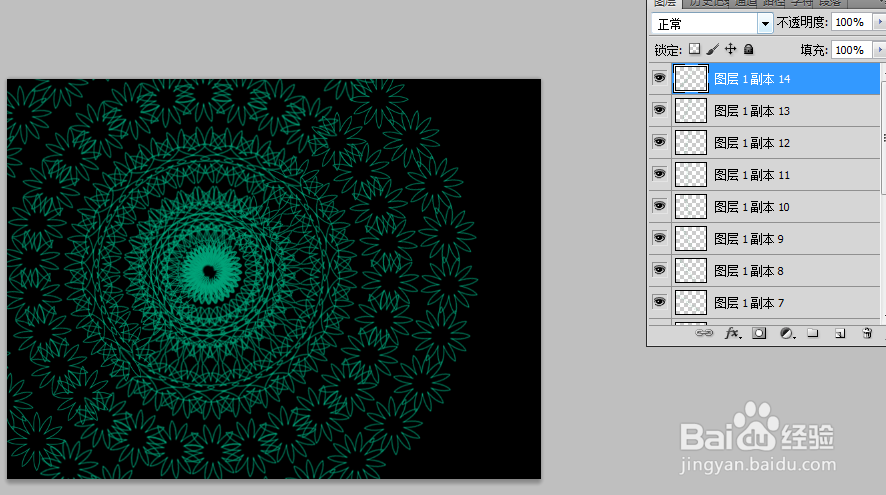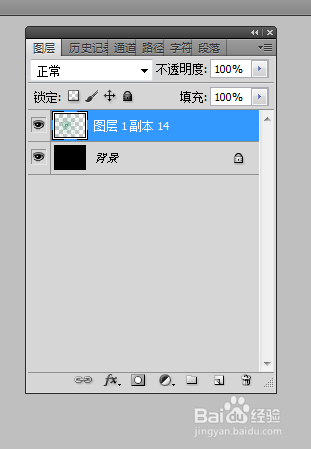1、新建一个画布,背景填充为黑色。选择“自定义形状工具”,按住shift键绘制图形。
2、选择“路径”,右键-建立选区,羽化0,确定。新建一个图层,点击“编辑”-“填充”,填充绿色。
3、按住ctrl+t缩小兔脒巛钒图形,调到图像左下角,按住shift+alt键的同时用“移动工具”沿着水平45度方向复制该图形。除背景外全部合并图层。
4、按住ctrl+t旋转一定角度,按住shift+ctrl+alt+t按照刚开始旋转的角度旋转。
5、除背景层之外合并图层。执行“滤镜”-“模糊”-“高斯模糊”。
6、在工具箱中采用“渐变工具”,对图形进行渐变填充,或者用色相/饱和度哦。
7、按住图层,缩放尺寸后,最后看下效果。(注:觉得漂亮的话可自定义图案哦)